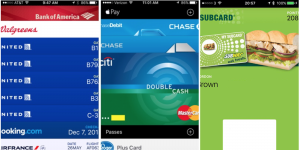 iPhone 6S si 6S iPhone plus Ich habe ein Problem mit bestimmten Anwendungen, die im iOS-Betriebssystem verfügbar sind, genauer gesagt, bei einigen Anwendungen wird der Bildschirm mit Zoom angezeigt, anstatt im normalen Format und mit der normalen Auflösung angezeigt zu werden.
iPhone 6S si 6S iPhone plus Ich habe ein Problem mit bestimmten Anwendungen, die im iOS-Betriebssystem verfügbar sind, genauer gesagt, bei einigen Anwendungen wird der Bildschirm mit Zoom angezeigt, anstatt im normalen Format und mit der normalen Auflösung angezeigt zu werden.
Nur wer vom iPhone 5/5C/5S auf umgestiegen ist iPhone 6S si 6S iPhone plus haben dieses Problem und nur, wenn sie eine Wiederherstellung von einem Backup durchgeführt haben, das in den alten Terminals der Apple-Firma erstellt wurde, wobei eine begrenzte Anzahl von Anwendungen von diesem ziemlich ärgerlichen Problem betroffen ist.
Im Bild oben können Sie sehen, wie sich dieses Problem auf die Wallet-Anwendung auswirkt, indem sie im gezoomten Format angezeigt wird, indem Teile der Benutzeroberfläche automatisch ausgeschnitten werden, sodass Benutzer nur die zentralen Teile der Wallet-Anwendungsoberfläche sehen, die seitlichen und oberen/unteren Teile verborgen sein.
Das Apple-Unternehmen ist sich dieses Problems bewusst und obwohl es in iOS 9.1 Beta 3 anscheinend automatisch gelöst wurde, ist es in früheren Versionen immer noch vorhanden, und diejenigen aus Cupertino empfehlen nur, eine Wiederherstellung mit der Einstellung eines Terminals als völlig neu durchzuführen. ohne ein Backup zu verwenden.
Wenn ich die Apple Wallet-App öffne, werden die Seiten des Bildschirms abgeschnitten, als wäre er vergrößert […] Das gleiche Problem hier auf einem iPhone 6S. Ich kann keine Karten aktivieren, da die Schaltfläche zur Eingabe der Aktivierungscodes scheinbar abgeschnitten ist […] Ich habe 30 Minuten mit einem Support-Chat verbracht. [Apple] konnte nur empfehlen, eine vollständige Telefonwiederherstellung durchzuführen (wobei dabei Daten verloren gehen).
Für diejenigen, die die Wallet-Anwendung unbedingt benötigen, gibt es auch eine nicht so tolle Lösung, nämlich die Aktivierung des Zoom-Moduls für die Schnittstelle von Einstellungen > Anzeige & Helligkeit > Ansicht > Vergrößert, Einstellungen > Bildschirm und Helligkeit > Ansicht > Zoom.
Greifen Sie nach der Aktivierung des Zoomed-Moduls auf die Wallet-Anwendung zu, erledigen Sie Ihre Arbeit und deaktivieren Sie sie dann, um die Benutzeroberfläche wieder in den Normalzustand zu versetzen und den nutzbaren Speicherplatz, der nach der Aktivierung des Moduls verschwunden ist, nicht zu verlieren.
















